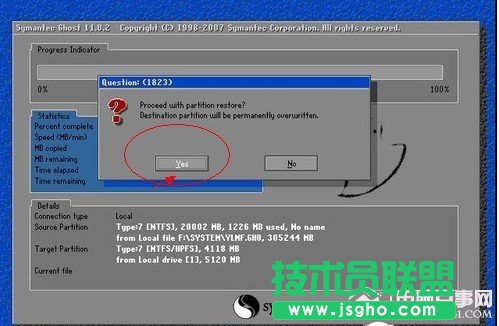电脑怎么还原系统
发布时间:2022-06-06 文章来源:深度系统下载 浏览:
|
软件是一系列按照特定顺序组织的计算机数据和指令的集合。一般来讲软件被划分为编程语言、系统软件、应用软件和介于这两者之间的中间件。硬件是“计算机硬件”的简称。与“软件”相对,电子计算机系统中所有实体部件和设备的统称。 关于电脑怎么还原系统的问题解答 一:首先依然是进入ghost操作界面 (不知道进入的朋友参考如何系统备份内部介绍)然后依次选择Local→Partion→ From Image 进行系统还原,如下图:
ghost系统还原操作第一步 二:之后会弹出我们很熟悉的文件查找对话框,我们需要找到上次保存的系统备份文件,其文件格式为xx.gho,在上文中我们演示的是放置在F盘,名称为winxp.gho.如下图:
ghost系统还原选择备份的*.gho镜像文件 如上图,选中之后,我们点下下面右侧的“Open"打开即可。 三:之后会自动为我们选择还原到的主盘,我们直接确定即可,无需选择,如下图:
选择镜像文件的来源磁盘 四:之后会弹出选择你要还原到的硬盘,默认情况下直接确定就可以;如果你的电脑有多块硬盘的话,那么,正确选择所要把镜像还原到那里的硬盘,以避免还原错位置导致个人数据丢失。如下图:
选择要恢复的目标盘 五:选择你要把以前备份的系统镜像还原到哪个分区里面去,这里我们都是直接还原到C盘,覆盖掉原来系统盘即可,选中后选择“OK”进入下一步。如下图:
选择要恢复的硬盘分区-选C盘系统即可 六:之后会弹出,您是否确认需要系统还原,我们选择yes 回车即可。如下图:
确认系统还原 最后系统将进入系统还原界面,等待进度结束,如下图:
系统还原进行中 进度显示图 八:喜欢还原进度结束后会提示您是否重新启动电脑或继续在PE中进行其他操作,我们选择重新启动还原系统即可,如下图:
系统还原成功,选择重新启动电脑即可 硬件是实在的,有模有样的。软件是程序性的。是一系列的指令。有了软件,硬件才会实现更丰富的功能。 |
相关文章
本类教程排行
系统热门教程
本热门系统总排行